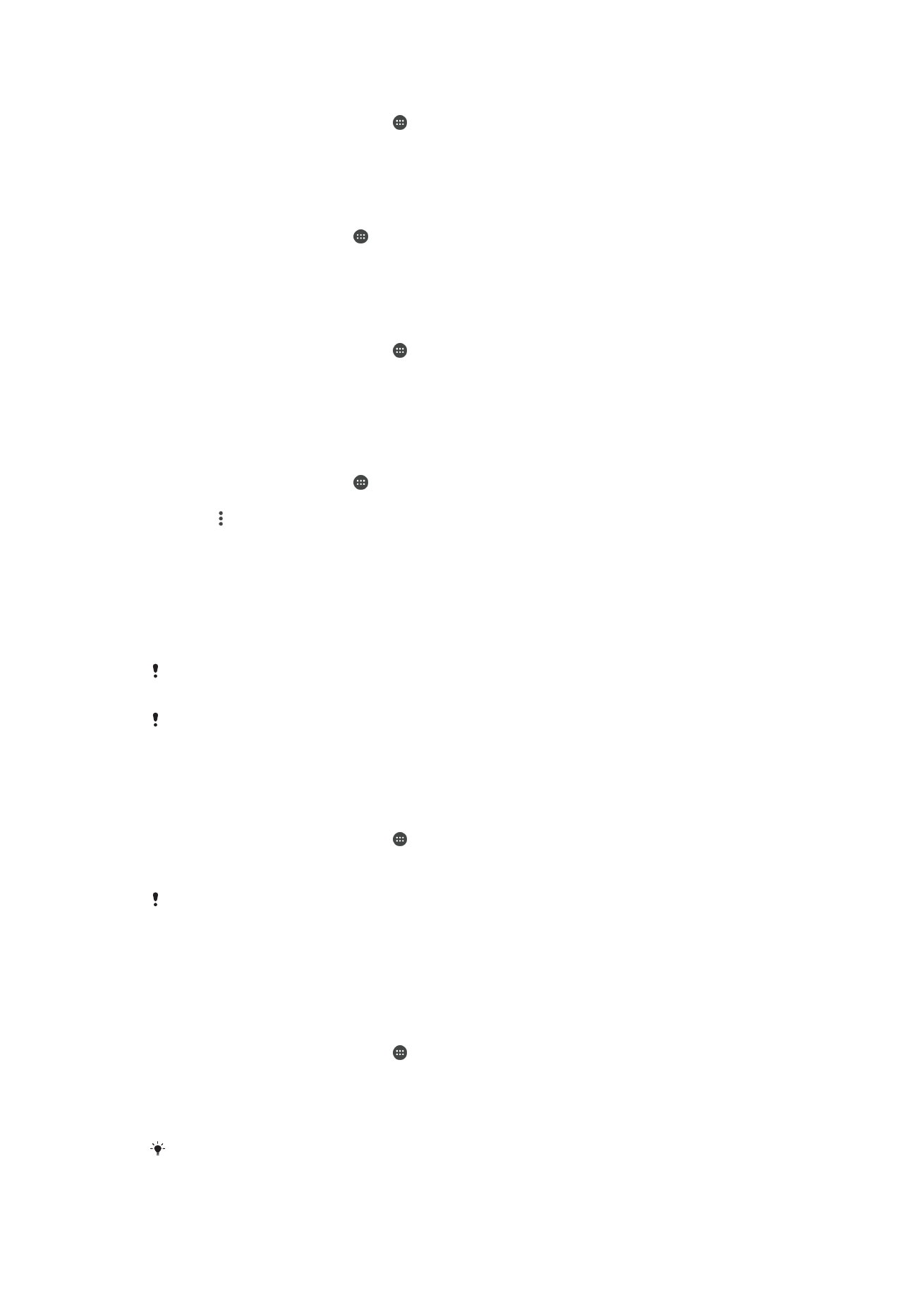
Menyambungkan perangkat Anda ke aksesori USB
Anda dapat menggunakan adaptor Host USB untuk menyambungkan perangkat Anda
ke aksesori USB seperti perangkat penyimpanan massal USB dan mouse USB. Jika
perangkat USB tersebut memiliki konektor micro USB, adaptor Host USB tidak
diperlukan.
Perangkat ini memiliki port USB tanpa tutup. Jika perangkat Anda terpapar air, pastikan port
USB tersebut benar-benar kering sebelum memasukkan kabel USB.
Adaptor Host USB dijual secara terpisah. Sony tidak menjamin bahwa semua aksesori USB
didukung oleh perangkat Anda.
Menyambungkan aksesori USB menggunakan adaptor host USB
1
Pasangkan adaptor Host USB ke perangkat Anda, lalu sambungkan adaptor
tersebut ke aksesori USB.
2
Dari Layar Beranda Anda, ketuk .
3
Temukan dan ketuk
Setelan > Sambungan perangkat > Konektivitas USB >
Deteksi perangkat USB.
Langkah-langkah tambahan atau perangkat lunak yang mungkin diperlukan untuk
mengonfigurasi pengontrol game, aksesori audio USB dan Ethernet USB. Sony tidak menjamin
bahwa semua aksesori USB didukung oleh perangkat Anda.
Untuk mengakses konten pada perangkat penyimpanan massal USB menggunakan
adaptor Host USB
1
Pasangkan adaptor Host USB ke perangkat Anda, lalu sambungkan adaptor
tersebut ke perangkat penyimpanan massal USB.
2
Dari Layar Beranda Anda, ketuk .
3
Temukan dan ketuk
Setelan > Sambungan perangkat > Konektivitas USB >
Deteksi perangkat USB.
4
Untuk mengakses berkas dan map pada perangkat penyimpanan USB, gunakan
aplikasi manajer berkas seperti File Commander.
Anda dapat juga membuka aplikasi media yang relevan pada perangkat Anda untuk melihat
konten secara langsung. Misalnya, Anda dapat membuka aplikasi Album untuk melihat foto
yang disimpan pada perangkat penyimpanan massal USB.
123
Ini adalah versi Internet untuk penerbitan ini. © Boleh dicetak hanya untuk penggunaan pribadi.
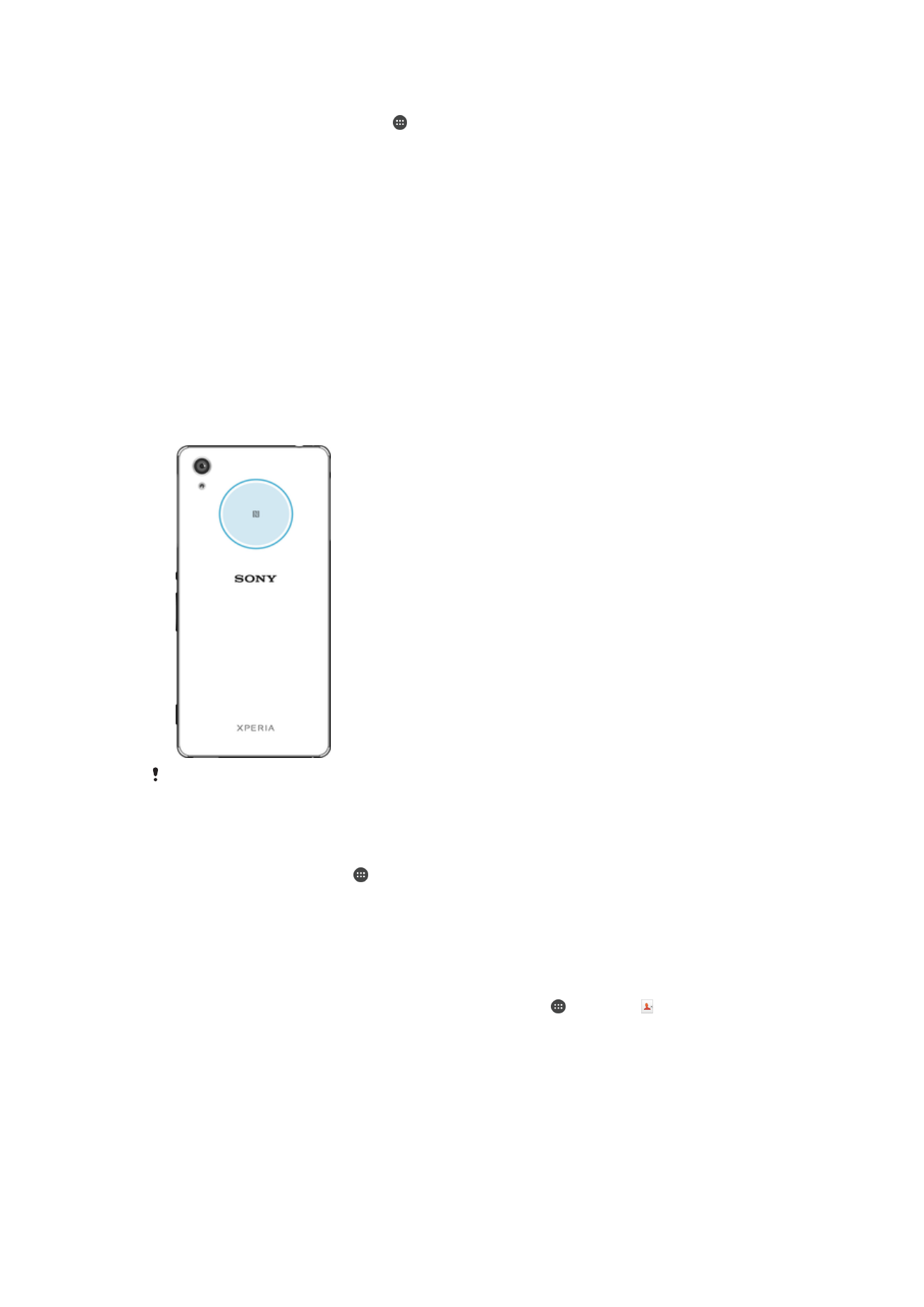
Mengonfigurasi perangkat Anda untuk mendeteksi perangkat USB
1
Dari Layar Beranda Anda, ketuk .
2
Temukan dan ketuk
Setelan > Sambungan perangkat > Konektivitas USB >
Deteksi perangkat USB.